iPad 版 Logic Pro 使用手册
在 iPad 版 Logic Pro 中处理实时循环乐段单元格
你可以在实时循环乐段网格中将片段或乐段添加到单元格,只要片段或乐段与包含该单元格的轨道的轨道类型相符。例如,你可以将音频片段添加到音轨上的单元格,将 MIDI、样式和伴奏乐手片段添加到软件乐器轨道上的单元格。
你可以将伴奏乐手和样式单元格转换成 MIDI 单元格以实现在伴奏乐手编辑器或步进音序器中无法实现的精确编辑。你还可以使用 Logic Pro 所设的最佳循环开始点和结束点,从音频单元格提取循环。
除了将片段添加到单元格,你还可以录制到实时循环乐段单元格以及录制实时循环乐段演奏以作为片段添加到轨道区域。你还可以将单元格拷贝到轨道区域,以及将整个场景拷贝并粘贴到轨道区域中的播放头位置。将单元格拷贝到轨道区域时,请注意匹配轨道类型和单元格类型(例如,你只能将音频单元格粘贴到音轨)。
当你将无速度信息的音频文件添加到单元格时,Logic Pro 会分析该音频文件的速度。
如果你打算将无恒定速度的音频录制到单元格,建议你使用 Logic Pro 中的智能速度功能来将音频录制到轨道区域中的音轨。在音频片段正确标有速度信息后,你可以将片段添加到音频单元格并以恒定速度进行播放。
如果想要将文件导入实时循环乐段,你可以在侧拉中将文件从“文件” App 拖入 Logic Pro。请参阅将媒体文件导入 iPad 版 Logic Pro。
使用伴奏乐手片段和单元格
伴奏乐手单元格的行为与轨道区域中的伴奏乐手片段大体相同。主要区别是伴奏乐手单元格仅跟随单元格中的片段和弦。
当你将轨道区域中的伴奏乐手片段拷贝到实时循环乐段网格时,生成的伴奏乐手单元格中的和弦来源由片段检查器中的“音高源”参数确定。例如,如果伴奏乐手片段的“音高源”参数设为“和弦轨道”且你将该片段拖移到实时循环乐段网格,来自和弦轨道的和弦会添加到生成的伴奏乐手单元格。
你也可以更改伴奏乐手片段的音高源,方法是在伴奏乐手编辑器的“和弦”视图中选取“跟随全局和弦轨道”或“跟随片段和弦”。请参阅伴奏乐手编辑器以及和弦介绍。
将浏览器中的乐段添加到实时循环乐段网格
在 Logic Pro 中,轻点“浏览器”按钮
 ,然后轻点“乐段”。
,然后轻点“乐段”。执行以下任一项操作:
按住乐段,然后将其拖移到实时循环乐段网格中的单元格。
轻点以选择乐段,将 Patch 缓慢拖到左侧,然后轻点“添加”按钮
 。
。乐段会添加到所选轨道上的第一个空单元格。
轻点以选择乐段,将 Patch 缓慢拖到左侧,然后轻点“替换”按钮
 。
。乐段会替换实时循环乐段网格中的所选单元格。如果选择了多个单元格,则会替换第一个单元格。
有关更多信息,请参阅将 Apple 乐段添加到项目和在浏览器中查找声音。
将轨道区域中的片段拷贝到实时循环乐段网格
在 Logic Pro 轨道区域中,选择一个或多个片段。
如果选择了多个片段,在前往下一步之前,确保“多重选择”按钮
 已关闭。
已关闭。轻点其中一个所选片段,轻点“编辑”,然后轻点“将片段拷贝到实时循环乐段场景”。
片段会拷贝到实时循环乐段网格中的新场景。
将项目拖到实时循环乐段网格中来创建新轨道
将项目(例如,单元格、Apple 乐段或“文件” App 中的文件)拖移到实时循环乐段网格时,你可以创建新轨道。
将项目拖到实时循环乐段网格下方的空白区域。
将片段拷贝并粘贴到实时循环乐段网格中的单元格
在 Logic Pro 轨道区域中,选择一个或多个片段。
如果选择了多个片段,在前往下一步之前,确保“多重选择”按钮
 已关闭。
已关闭。轻点任意所选片段,然后轻点菜单中的“拷贝”。
轻点“网格视图”按钮
 来查看实时循环乐段网格。
来查看实时循环乐段网格。轻点实时循环乐段菜单栏中的“单元格编辑”按钮
 ,选择想要在其中粘贴片段的单元格,再次轻点单元格,然后轻点菜单中的“粘贴”。
,选择想要在其中粘贴片段的单元格,再次轻点单元格,然后轻点菜单中的“粘贴”。
如果拷贝一个片段,你只能将其粘贴到相同类型轨道上的单元格中。如果拷贝多个片段,你只能将其粘贴到原始片段所在的同一轨道上的单元格中。
将循环区域内的片段拷贝到实时循环乐段
在 Logic Pro 中,打开轨道区域中的循环模式,然后将左右定位符设到预期的位置。
轻点轨道区域菜单栏中的“更多”按钮
 ,然后轻点“将部分拷贝到实时循环乐段场景”。
,然后轻点“将部分拷贝到实时循环乐段场景”。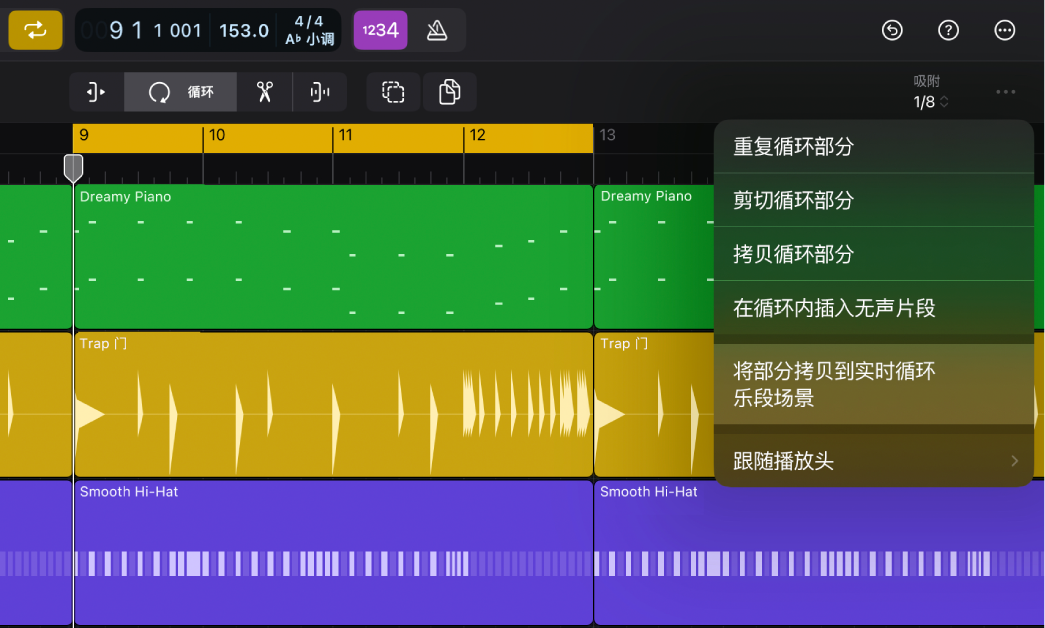
将标记部分拷贝到实时循环乐段
如果在全局轨道中使用标记整理项目,你可以将标记部分内的片段拷贝到实时循环乐段网格。
轻点以选择标记。
轻点轨道区域菜单栏中的“更多”按钮
 ,然后轻点“将部分拷贝到实时循环乐段场景”。
,然后轻点“将部分拷贝到实时循环乐段场景”。
将伴奏乐手和样式单元格转换为 MIDI 单元格
你可以将伴奏乐手单元格和样式单元格转换为 MIDI 单元格,以便编辑伴奏乐手演奏的单个音符或执行步进音序器中不可进行的编辑。
在 Logic Pro 中,轻点“实时循环乐段”菜单栏中的“单元格编辑”按钮
 ,选择要转换的伴奏乐手或样式单元格,然后再次轻点。
,选择要转换的伴奏乐手或样式单元格,然后再次轻点。轻点菜单栏中的“转换”,然后轻点“转换为 MIDI 单元格”。
从音频单元格提取循环
Logic Pro 可以分析音频单元格中较长音频文件的音乐和声音特征,并将音质最好的循环提取到同一轨道上的空单元格(最多 10 个)。你可以选取要提取的循环长度,或让 Logic Pro 提取任意大小的最佳循环。
Logic Pro 仅检查检测到的强拍位置以寻找潜在的循环开始点。但是如果需要,你始终可以手动更改生成的循环点。
为了执行有效,循环提取需要音频包含重复和精确速度信息。
循环提取算法会查找实现了从循环结束到循环开始平滑过渡的循环点。这些循环点不一定与所分析音频的音乐结构一致。
在 Logic Pro 中,轻点“实时循环乐段”菜单栏中的“单元格编辑”按钮
 ,轻点两下音频单元格,然后从“提取循环”子菜单中选取以下任一项:
,轻点两下音频单元格,然后从“提取循环”子菜单中选取以下任一项:设定最佳的完整循环:在所选单元格内提取最长循环。
提取 2 小节最佳循环:确定两小节最佳循环并将其拷贝到右边的下一个空单元格。
提取 4 小节最佳循环:确定四小节最佳循环并将其拷贝到右边的下一个空单元格。
提取 8 小节最佳循环:确定八小节最佳循环并将其拷贝到右边的下一个空单元格。
提取任意大小的最佳循环:从音频文件中形成任意大小的最佳循环并将其拷贝到右边的下一个空单元格。
循环提取在以下情况中停用:
单元格为空或包含多个片段。
单元格中的片段短于两小节。
单元格检查器中的“Flex 与跟随”关闭。
单元格包含 Apple 乐段。
多个单元格被选中。
创建新单元格
你可以创建新单元格,然后在单元格编辑器中编辑它们,或者录制音频和 MIDI。软件乐器轨道可以包含 MIDI、伴奏乐手和样式单元格。
在 Logic Pro 中,轻点“实时循环乐段”菜单栏中的“单元格编辑”按钮
 ,然后执行以下任一项操作:
,然后执行以下任一项操作:若要创建音频单元格:轻点两下音轨上的空单元格,然后选取“创建单元格”。
若要创建 MIDI 单元格:轻点两下软件乐器轨道上的空单元格,然后选取“创建 MIDI 单元格”。
若要创建样式单元格:轻点两下软件乐器轨道上的空单元格,然后选取“创建样式单元格”。
若要创建伴奏乐手单元格:轻点两下软件乐器轨道上的空单元格,然后选取“创建伴奏乐手单元格”。
将实时循环乐段网格中的单元格拷贝到轨道区域
你可以拷贝实时循环乐段网格中的单元格并将其作为片段粘贴到轨道区域。
在 Logic Pro 中,轻点“实时循环乐段”菜单栏中的“单元格编辑”按钮
 ,然后从菜单中选取“拷贝”。
,然后从菜单中选取“拷贝”。轻点“轨道视图”按钮
 以查看轨道区域。
以查看轨道区域。将播放头拖移到你想要开始粘贴片段的位置。
轻点你想要将单元格粘贴到的轨道的轨道主道,然后轻点“在播放头处粘贴”。
如果轨道在你粘贴单元格的位置已包含片段,则将替换为产生的新片段或与之重叠。
将场景拷贝到轨道区域
在 Logic Pro 轨道区域中,将播放头拖移到要将场景中的单元格作为片段粘贴到的位置。
轻点“网格视图”按钮
 来查看实时循环乐段网格。
来查看实时循环乐段网格。在实时循环乐段网格中,轻点实时循环乐段菜单栏中的“单元格编辑”按钮
 ,轻点两下想要拷贝的场景的场景触发器
,轻点两下想要拷贝的场景的场景触发器  ,然后从菜单中选取以下一项:
,然后从菜单中选取以下一项:在播放头处插入场景:将所有轨道的内容向播放头右边移动,幅度为已插入场景的长度。
将场景拷贝到播放头:将场景作为片段拷贝到播放头位置。
【警告】将场景拷贝到播放头位置时,任何现有片段都将被覆盖或重叠。
通过大分轨拆分器从音频单元格提取大分轨
你可以将包含混合音频的音频单元格(如乐队录音)拆分为单独的大分轨。你可以提取人声、贝司、鼓及其他乐器声部的大分轨。
大分轨拆分器在搭载 Apple 芯片的 iPad 上可用。请参阅通过大分轨拆分器提取人声和乐器大分轨。
在 Logic Pro 中,轻点“实时循环乐段”菜单栏中的“单元格编辑”按钮
 ,选择一个音频单元格,再轻点一下,然后轻点“大分轨拆分器”。
,选择一个音频单元格,再轻点一下,然后轻点“大分轨拆分器”。在“大分轨拆分器”窗口中,全部四个大分轨(人声、鼓、贝司及其他)默认已选中。取消选择任何不想要提取的大分轨的复选框。
轻点“拆分”。
总和堆栈会在包含所选音频单元格的轨道下方创建。总和堆栈的子轨道包含带有已提取大分轨的单元格。你可以使用子轨道头中的“独奏”按钮独奏单个大分轨,还可像处理任何音频单元格那样移动、拷贝或编辑每个声部。